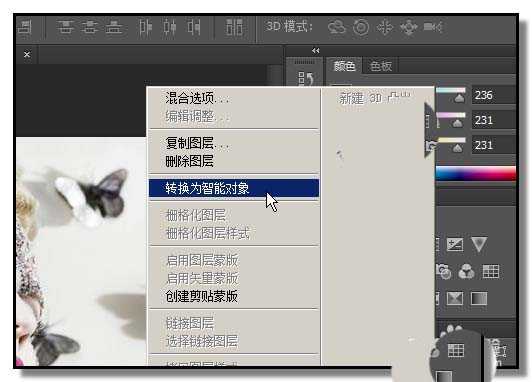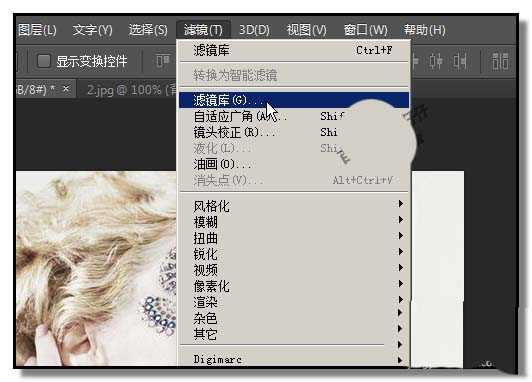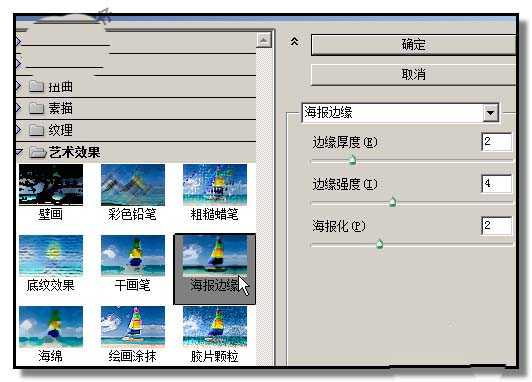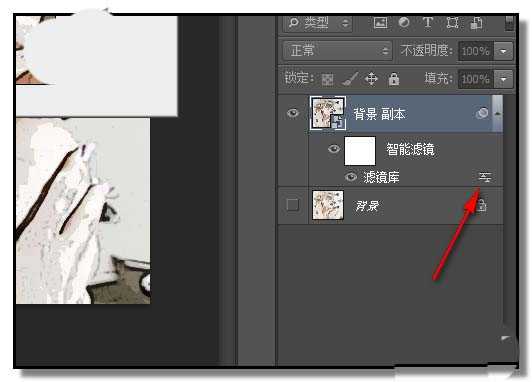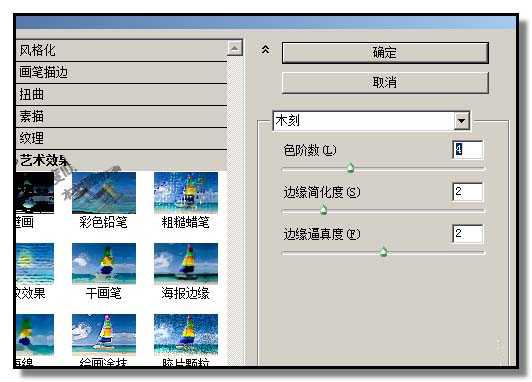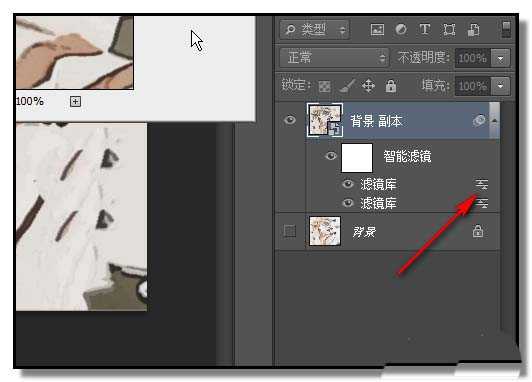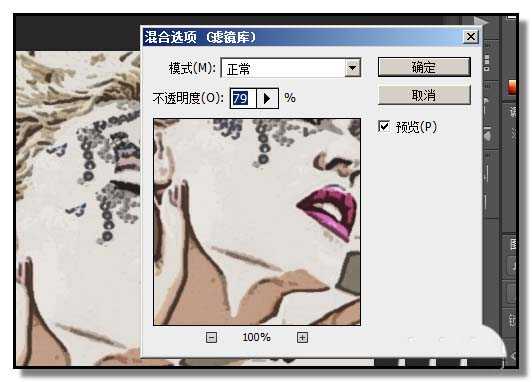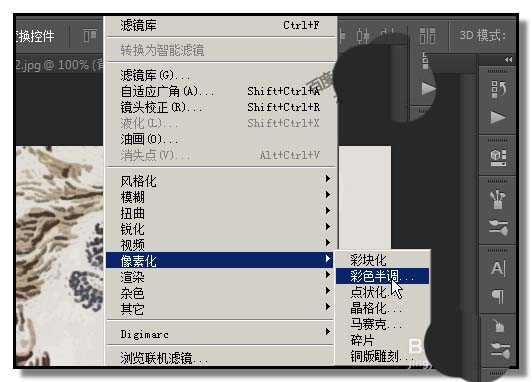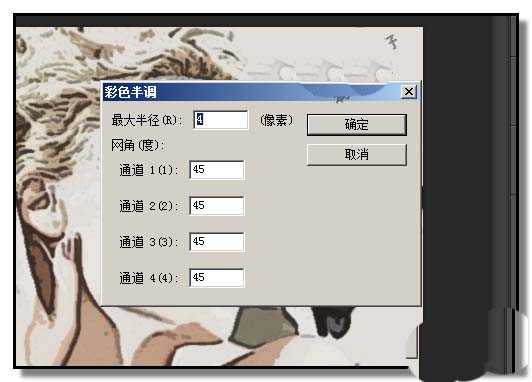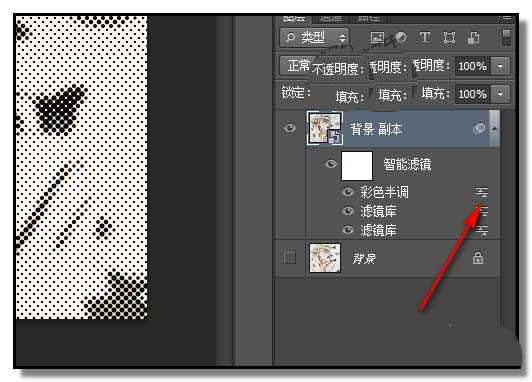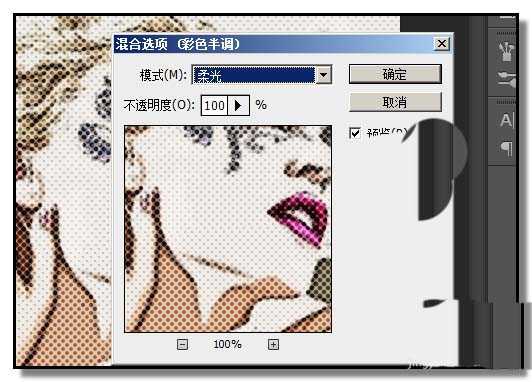ps中给图片添加特效是很方便的,今天我们就来看看ps制作网点效果的教程。
- 软件名称:
- Adobe photoshop 7.01 官方正式简体中文版
- 软件大小:
- 154MB
- 更新时间:
- 2013-04-19立即下载
1、打开PS,调入一张美女图片;把图层复制一份,再把复制的图层设置为智能对象。
2、点:滤镜,再点:滤镜库。打开滤镜库,点:艺术效果,再点:海报边缘。设置好参数,再点确定。
3、在图层这里双击滤镜的小三角,如下图所示。弹出的对话框中,设置透明度为74%,点确定。
4、再点:滤镜-滤镜库,打开滤镜库,点:艺术效果,再点:木刻,再设置下参数。然后点确定。
5、双击图层滤镜的小三角;弹出的对话框中,设置透明度为79%,点确定。
6、点:滤镜-像素化-彩色半调,弹出的对话框中,按如下图所示的参数设置。点确定。
7、在图层中,再双击彩色半调右下的小三角。弹出的对话框中,模式选择;柔光。点确定。操作完成。
以上就是ps制作网点效果的教程,很简单,请继续关注。
相关推荐:
PS怎么制作网点?
PS怎么去除照片中手部的斑点?
ps怎么设计立体的黑白奶牛斑点文字效果?
PS,图片,网点
免责声明:本站文章均来自网站采集或用户投稿,网站不提供任何软件下载或自行开发的软件! 如有用户或公司发现本站内容信息存在侵权行为,请邮件告知! 858582#qq.com
《魔兽世界》大逃杀!60人新游玩模式《强袭风暴》3月21日上线
暴雪近日发布了《魔兽世界》10.2.6 更新内容,新游玩模式《强袭风暴》即将于3月21 日在亚服上线,届时玩家将前往阿拉希高地展开一场 60 人大逃杀对战。
艾泽拉斯的冒险者已经征服了艾泽拉斯的大地及遥远的彼岸。他们在对抗世界上最致命的敌人时展现出过人的手腕,并且成功阻止终结宇宙等级的威胁。当他们在为即将于《魔兽世界》资料片《地心之战》中来袭的萨拉塔斯势力做战斗准备时,他们还需要在熟悉的阿拉希高地面对一个全新的敌人──那就是彼此。在《巨龙崛起》10.2.6 更新的《强袭风暴》中,玩家将会进入一个全新的海盗主题大逃杀式限时活动,其中包含极高的风险和史诗级的奖励。
《强袭风暴》不是普通的战场,作为一个独立于主游戏之外的活动,玩家可以用大逃杀的风格来体验《魔兽世界》,不分职业、不分装备(除了你在赛局中捡到的),光是技巧和战略的强弱之分就能决定出谁才是能坚持到最后的赢家。本次活动将会开放单人和双人模式,玩家在加入海盗主题的预赛大厅区域前,可以从强袭风暴角色画面新增好友。游玩游戏将可以累计名望轨迹,《巨龙崛起》和《魔兽世界:巫妖王之怒 经典版》的玩家都可以获得奖励。